Cách tắt camera trên laptop
 Camera tích hợp là một trong những thuộc tính bắt buộc của mọi máy tính xách tay. Nhiều người dùng tắt máy vì không cần thiết hoặc vì lý do khác. Bạn có thể đối phó với nhiệm vụ này bằng một số phương pháp đơn giản và dễ tiếp cận.
Camera tích hợp là một trong những thuộc tính bắt buộc của mọi máy tính xách tay. Nhiều người dùng tắt máy vì không cần thiết hoặc vì lý do khác. Bạn có thể đối phó với nhiệm vụ này bằng một số phương pháp đơn giản và dễ tiếp cận.
Nội dung của bài viết
Sự cần thiết phải ngắt kết nối
Tính năng chính của camera tích hợp trong máy tính xách tay là hoạt động liên tục. Khi khởi động, thiết bị sẵn sàng hoạt động trong mọi ứng dụng hoặc chương trình được yêu cầu. Khi sử dụng kéo dài, phần tử có thể bị lỗi, dẫn đến việc mua và kết nối thiết bị bên ngoài.
Trong một số trường hợp, người dùng thích camera bên ngoài hơn là camera tích hợp. Điều này là do chất lượng hình ảnh được cải thiện. Sau khi kết nối, chủ sở hữu phải đối mặt với vấn đề thiếu kết nối. Nguyên nhân là do hệ thống bị chặn. Laptop bị gián đoạn tín hiệu do phần cứng tích hợp là ưu tiên của hệ thống. Bạn chỉ có thể kết nối camera bên ngoài sau khi ngắt kết nối camera tích hợp.
Đối với một số người dùng, việc vô hiệu hóa là bắt buộc. Điều này là do cá nhân không muốn thường xuyên phải chịu sự chỉ đạo của cô ấy.
Thẩm quyền giải quyết! Các nhà sản xuất cũng cung cấp vỏ silicon nhỏ đặc biệt cho máy ảnh.
Cách tắt camera trong Windows 7
Hệ điều hành này là phổ biến nhất và có nhu cầu trên cả máy tính xách tay và máy tính cá nhân. Trên Windows 7, bạn có thể tắt camera trực tiếp trong menu. Trong trường hợp này, bản thân trình điều khiển bị vô hiệu hóa, có nghĩa là phần tử tích hợp sẽ ngừng hoạt động ở chế độ trước đó.
Trước hết, bạn cần vào “Trình quản lý thiết bị”. Trong cửa sổ mở ra, sẽ có danh sách trình điều khiển thiết bị có sẵn trên máy tính xách tay này. Trong danh sách đề xuất, hãy chọn phần có thiết bị video. Khi bạn nhấp vào, một cửa sổ sẽ mở ra trong đó có một mục - webcam. Thiết bị có thể được tắt một cách đơn giản trong trường hợp nó sẽ được sử dụng sau hoặc bị xóa.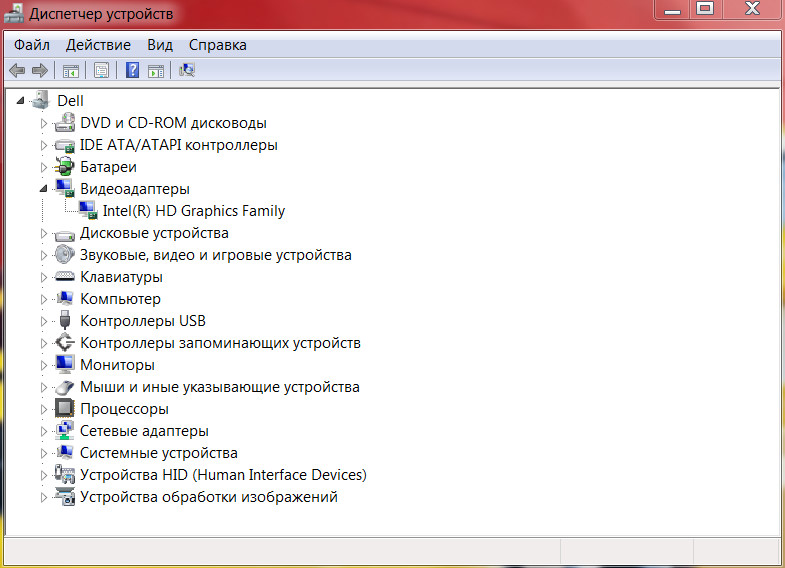
Cách tắt camera trên laptop Windows 10
Hệ điều hành này ngày càng trở nên phổ biến. Hầu hết các mẫu máy tính xách tay mới đều được phát hành dựa trên Windows 10. Chức năng của các thiết bị này khác với Windows 7 thông thường về nhiều mặt. Quá trình tắt máy đơn giản hơn mô tả ở trên.
Bằng cách nhấp vào nút "Bắt đầu", mục "Cài đặt hệ thống" sẽ được gọi lên. Trong cài đặt, bạn cần tìm phần “Quyền riêng tư”. Phần này chứa cửa sổ “Camera”. Sau khi nhấp vào, một cửa sổ có cài đặt ứng dụng chung sẽ xuất hiện. Để tắt thiết bị, hãy di chuyển thanh trượt theo hướng ngược lại. Bằng cách này, bạn có thể tắt camera trên máy tính xách tay Windows 10.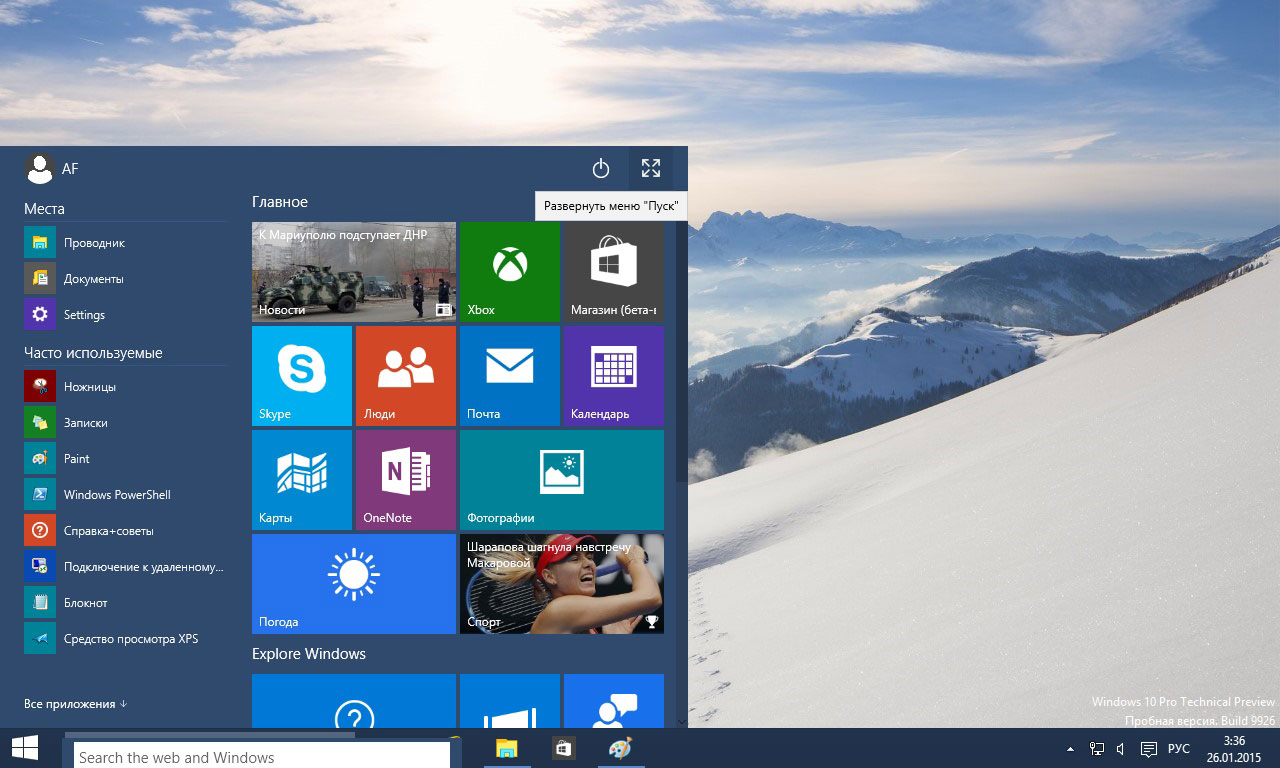
Thẩm quyền giải quyết! Bạn có thể tắt nó theo cách tương tự như trên các thiết bị chạy Windows 7.
Vô hiệu hóa máy ảnh thông qua BIOS
Tùy chọn dừng hoạt động của máy ảnh này có thể được gọi là đáng tin cậy nhất. Với các phương pháp tắt máy khác, có thể khởi động lại driver nếu chương trình bị nhiễm virus.Khi tắt qua BIOS thì khả năng này bị loại bỏ hoàn toàn.
Trước hết, bạn nên vào BIOS. Để thực hiện việc này, nhấn phím Del khi khởi động. Nó nằm ở dòng dưới cùng của bàn phím ở phía bên phải.
Thẩm quyền giải quyết! Một phím khác có thể được sử dụng để nhập. Bạn có thể tìm ra tên mong muốn ở góc màn hình khi khởi động thiết bị. Yếu tố này được xác định bởi chính nhà sản xuất.
Sau khi đăng nhập bạn cần tìm đến phần USB Functions. Xin lưu ý rằng tên của thư mục có thể thay đổi tùy theo phiên bản BIOS. Khi tìm kiếm bạn cần tìm tới thư mục Onboard Device Configuration và đăng nhập.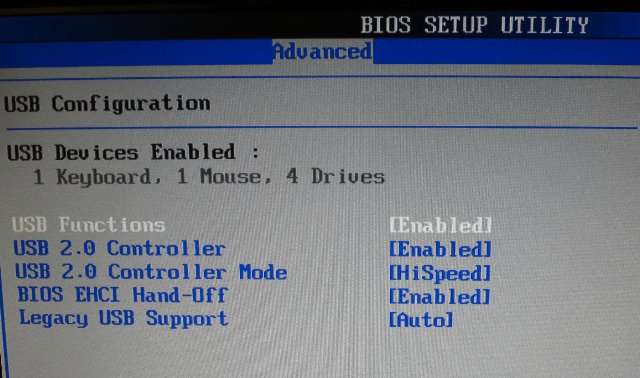
Thư mục này chứa phần Onboard Camera, chịu trách nhiệm về hoạt động của camera trên thiết bị. Thanh trượt nằm gần đó được chuyển về vị trí không hoạt động. Để tắt máy chính xác, bạn nên lưu lại cài đặt mới. Điều này yêu cầu một tab liền kề có phần Lưu và Thoát. Khi lưu, chương trình sẽ được tải lại và camera sẽ bị tắt.
Quan trọng! Những hướng dẫn này có thể khác nhau tùy theo từng model. Khi làm việc, bạn nên tìm các bước chính xác của quy trình trên trang web của nhà sản xuất hoặc trong hướng dẫn sử dụng đi kèm.
Cách tắt camera trên macOS
Sản phẩm của Apple hiện đang được ưa chuộng nhất. Người dùng đánh giá cao chất lượng cao, nhiều chức năng và thiết kế thời trang của điện thoại thông minh, MacBook và máy tính bảng. Bản thân máy ảnh trên các thiết bị này được gọi là iSight và cần có một tập lệnh đặc biệt để tắt nó.
Tập lệnh này được gọi là trình vô hiệu hóa isight và có sẵn để tải xuống trên Internet. Bằng cách nhập tên mong muốn vào công cụ tìm kiếm, bạn có thể dễ dàng tìm thấy chương trình cần thiết. Sau khi tải xuống, tập lệnh cần được chạy. Khi khởi chạy, một cửa sổ bật lên sẽ mở ra với 2 nút.Một nút có nhiệm vụ bật và vận hành thiết bị, nút thứ hai dùng để tắt. Để tắt thiết bị, chọn nút Tắt Isight.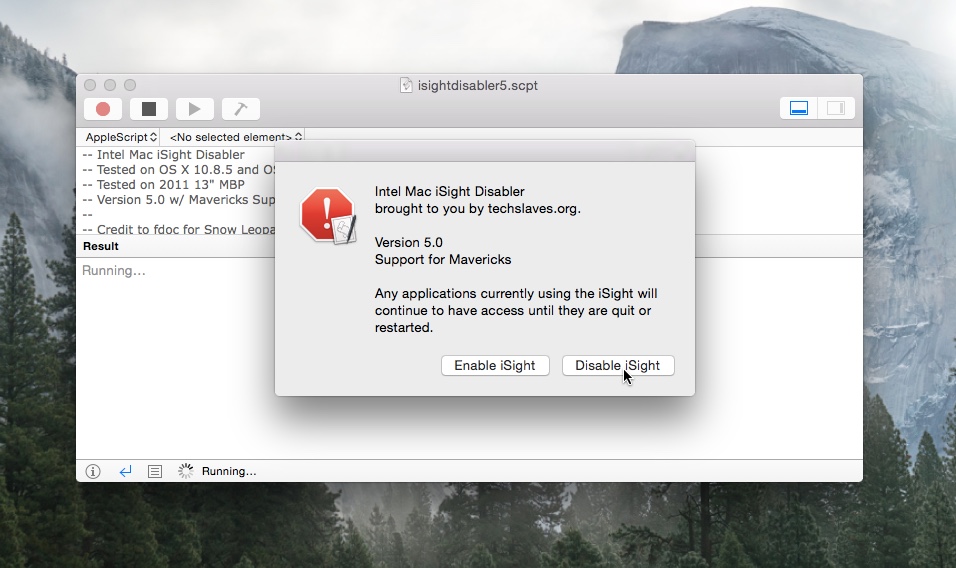
Chú ý! Nếu cần phải bật, quá trình này được thực hiện theo cách tương tự khi sử dụng một phím khác trong cửa sổ.
Vô hiệu hóa qua trình duyệt
Nhiều trang web kích hoạt chức năng phần cứng khi sử dụng. Bạn có thể thực hiện quá trình vô hiệu hóa thông qua cài đặt của chính trình duyệt.
Ví dụ về tắt máy trên Google Chrome:
- Menu được mở bằng cách nhấp vào ba dấu chấm ở góc trên bên phải.
- Chọn mục “Cài đặt”.
- Phần “Nâng cao” sẽ mở ra, nằm ở cuối cửa sổ.
- Tiếp theo, bạn cần nhấp chuột phải vào dòng “Cài đặt nội dung”.
- Sau đó click vào dòng “Camera”.
- Tiếp theo, di chuyển thanh trượt sang phía đối diện trong phần “Quyền truy cập”.
Quy trình được thực hiện theo cách tương tự trong trình duyệt Yandex và Opera.
Máy tính xách tay giúp đơn giản hóa công việc xử lý tài liệu, giúp bạn thực hiện các giao dịch tài chính và sử dụng thời gian rảnh rỗi một cách thoải mái. Có camera giúp liên lạc video, quay video và chụp ảnh. Phần cứng tích hợp không phải lúc nào cũng có chất lượng cao, dẫn đến việc mua thiết bị của bên thứ ba. Để cài đặt camera ngoài chính xác, bạn phải tắt camera tích hợp trong máy tính xách tay.





